ऑफर के नियम व शर्तों के लिए : यहां क्लिक करें


अनलिमिटेड एंटरटेनमेंट,
जब भी आप चाहें
Zee5, Hungama Play, ALT Balaji और कई दूसरे एप्लीकेशन के साथ, अपने पसंदीदा टीवी शो, मूवीज़, गाने और अन्य का आनंद लें

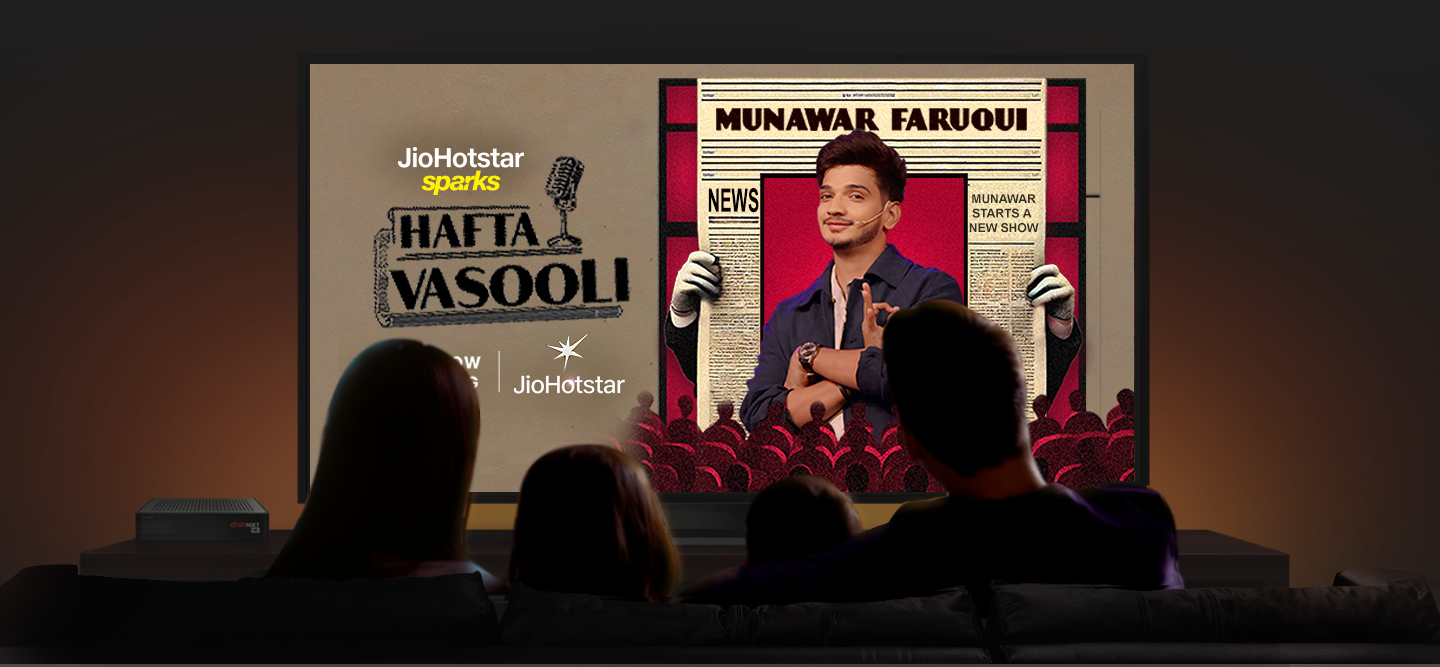

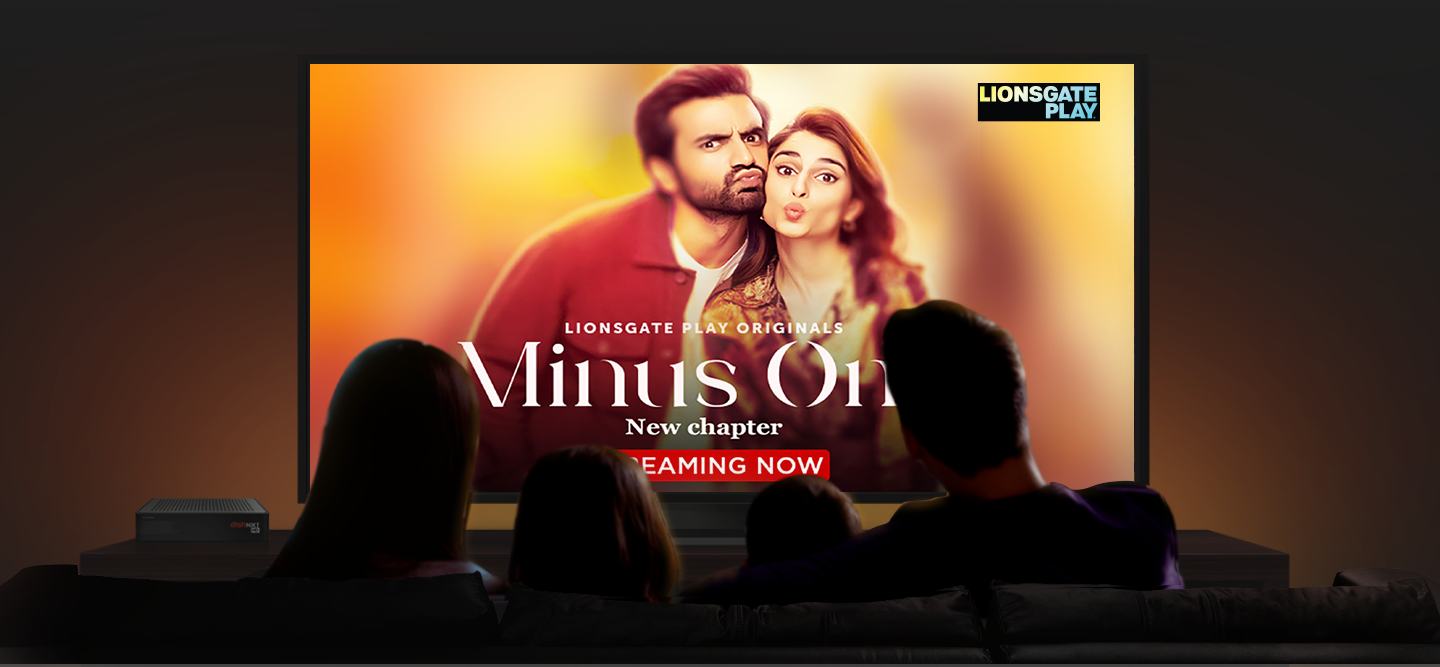
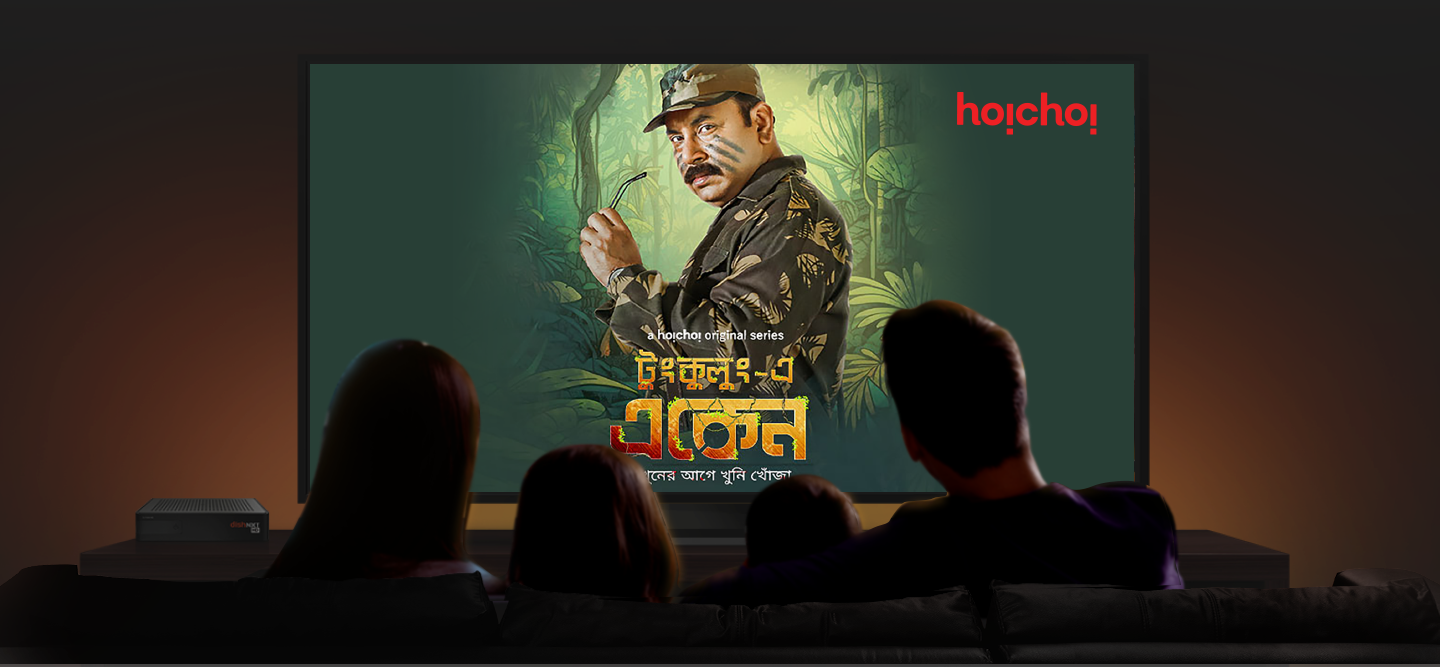
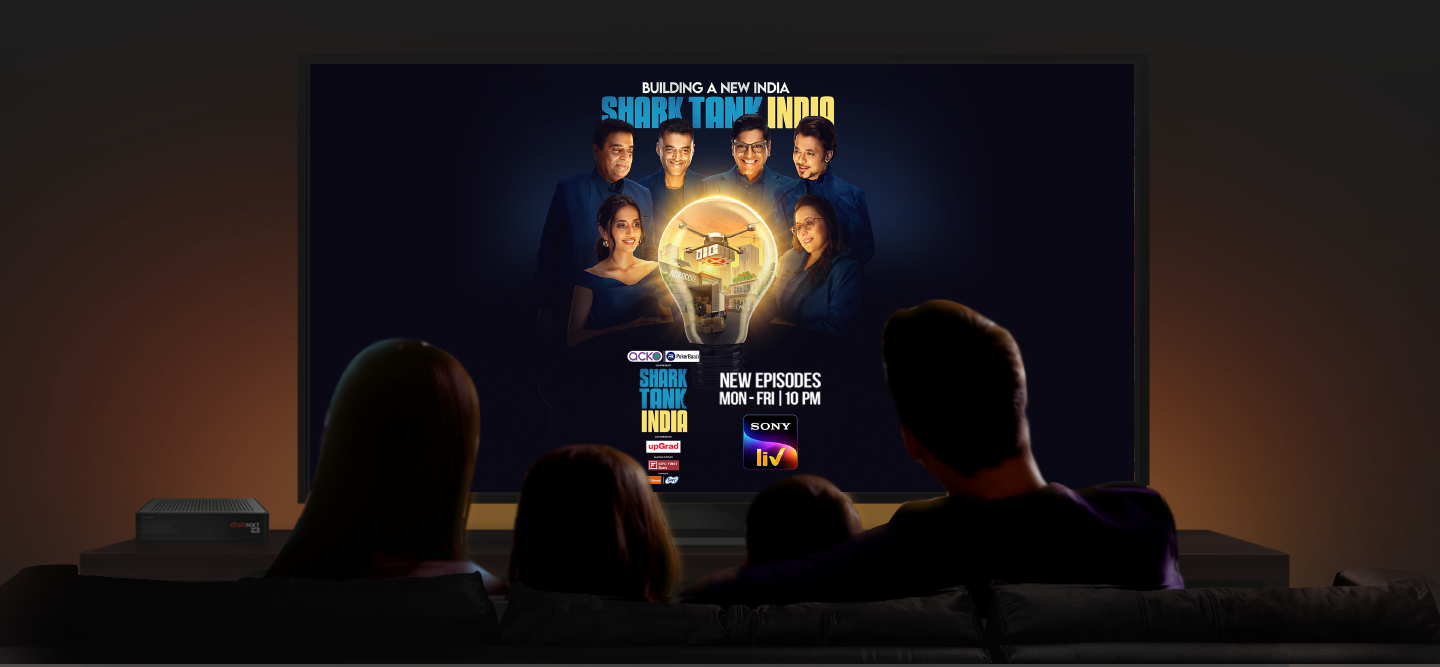
कई आकर्षक फीचर्स
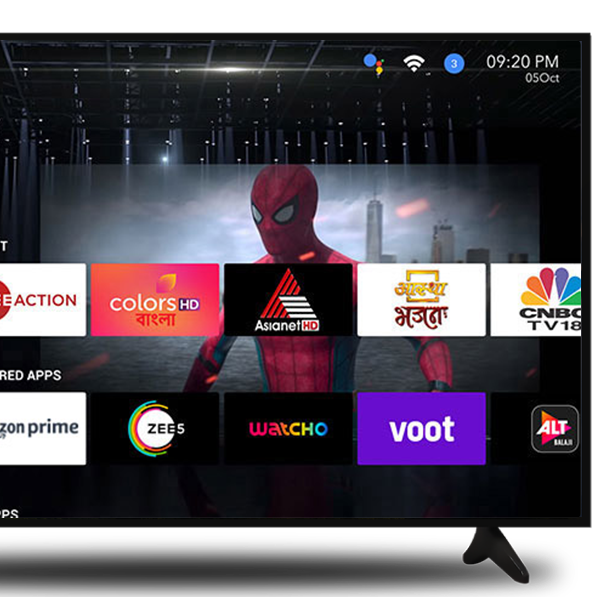
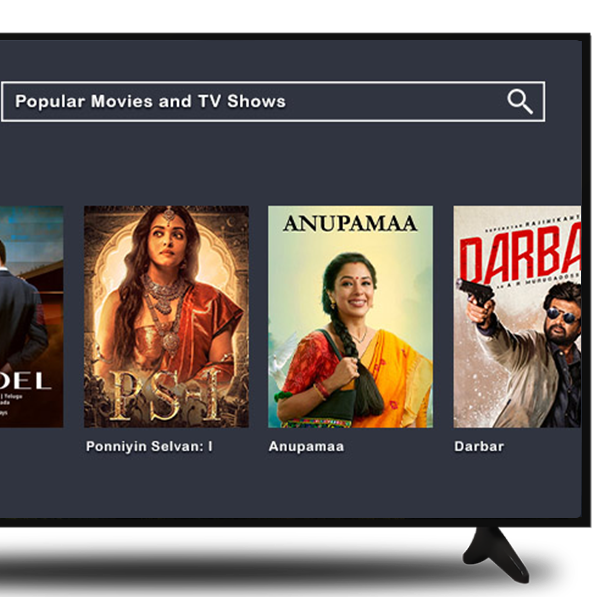
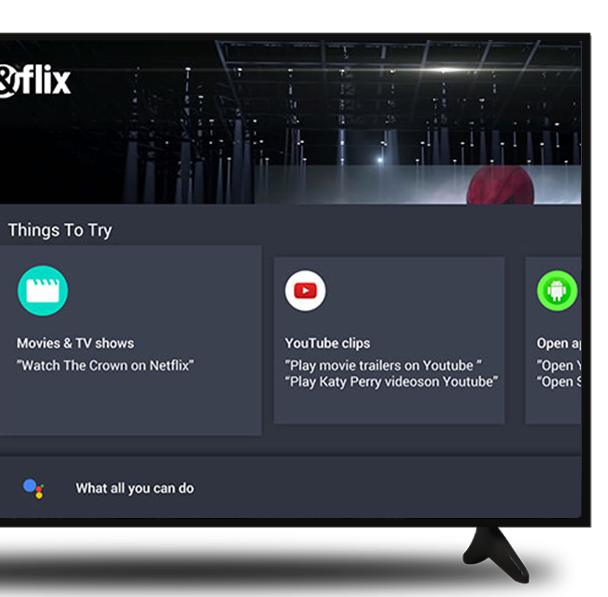
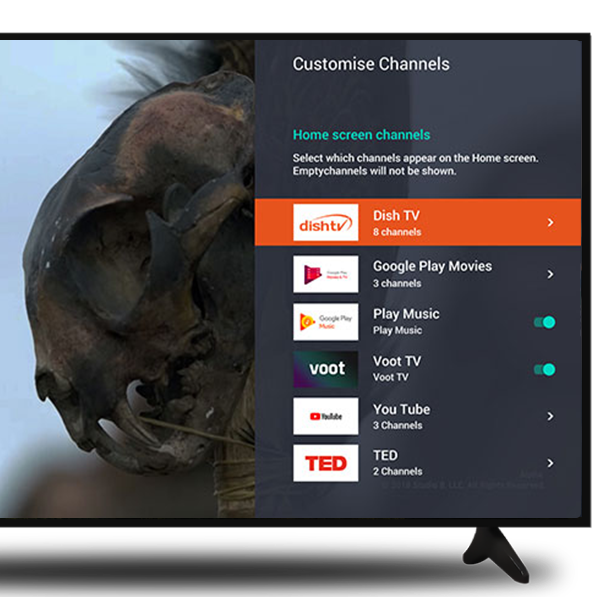
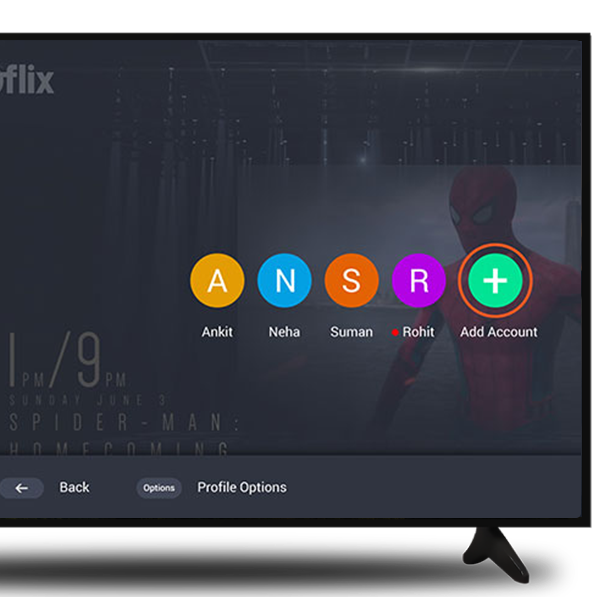


नया dishSMRT Hub बॉक्स पाएं
अक्सर पूछे जाने वाले प्रश्न
DishSMRT HUB डिश टीवी की ओर से एक एंड्रॉयड टीवी आधारित इंटरनेट कनेक्टेड सेट-टॉप बॉक्स है, जो आपको रेगुलर टीवी चैनलों के अलावा अलग-अलग ऐप और गेम का एक्सेस देता है. यह Google Assistant, बिल्ट-इन क्रोमकास्ट, वाई-फाई और ब्लूटूथ सपोर्ट और वॉयस रिमोट के साथ आता है.
ऐप सेक्शन से आप Prime Video, Zee5, Voot, SonyLIV, Alt Balaji, Hungama और Watcho जैसे अपने सेट-टॉप बॉक्स पर फीचर्ड और प्रीलोडेड ऐप में एक्सेस कर सकते हैं. आप Android TV Playstore पर उपलब्ध हजारों ऐप, जैसे ओटीटी (YouTube, JioHotsta), स्पोर्ट्स (ESPN, CNBC, NBC, Fox Sports), न्यूज़ (NDTV, Aaj Tak, India Today), सोशल मीडिया (Facebook watch), मोटिवेशनल (TED Talks), कुकिंग (Food Network, Kitchen Stories), भक्ति (Bhakti), ऐप या गेम्स (Asphalt, Bomb squad, Mars) आदि जैसी कैटेगरी में से भी डाउनलोड कर सकते हैं.
प्लेस्टोर पर उपलब्ध फ्री ऐप या गेम और Google उपलब्ध ऐप जैसे YouTube, Google Play Movies & TV, Google Play Music, Google Play Games आदि का उपयोग करने के लिए अलग से कोई शुल्क नहीं लिया जाएगा. हालांकि, पेड ऐप के लिए सब्सक्रिप्शन प्लान के अनुसार आपको अतिरिक्त रूप से सब्सक्राइब करना होगा.
आप अपनी स्क्रीन के ऊपरी बाएं कोने से प्रोफाइल सेक्शन को एक्सेस कर सकते हैं और अपनी पसंद के अनुसार 5 यूज़र प्रोफाइल बना सकते हैं. यह प्रोफाइल रिमोट के ऑप्शन बटन का उपयोग करके भी एडिट की जा सकती हैं.
आपको अपनी पसंद के अनुसार कंटेंट सुझाव मिलेगा. आप स्क्रीन के निचले हिस्से पर उपलब्ध "अपनी टाइल्स कस्टमाइज़ करें" विकल्प से अपनी सुविधा के अनुसार अपनी होम स्क्रीन रेल को कस्टमाइज़ कर सकेंगे. इसके अलावा रेल में आपको अपनी प्रोफाइल के अंतर्गत चयनित भाषा और शैलियों के अनुसार कंटेंट दिखाई देगा.
आप उस चैनल को चलाने के लिए रिमोट से चैनल नंबर दर्ज कर सकते हैं या आप गाइड से भी अपने पसंदीदा चैनल को एक्सेस कर सकते हैं. आप हाल ही में देखे गए चैनल या ऐप को होम स्क्रीन पर उपलब्ध हाल ही के रेल बॉक्स से सीधे एक्सेस कर सकते हैं.
आप अपने रिमोट के हरे बटन से अपने चैनल ऑडियो की भाषा बदल सकते हैं.
आप गाइड को रिमोट में दिए गए बटन या होम स्क्रीन के साइड मेन्यू बार से सीधे एक्सेस कर सकते हैं.
आप कैटेगरी बदलने और अपनी पसंद अनुसार बदलाव करने के लिए रिमोट में दिए गए लाल बटन का उपयोग कर सकते हैं. चयनित कैटेगरी आपकी गाइड स्क्रीन के ऊपरी बाएं हिस्से में लाल रंग में भी दर्शाया जाएगा.
आप चैनल इन्फोबार या चैनल गाइड से सीधे सेट कर सकते हैं या हटा सकते हैं. इसे रिमोट पर ऑप्शन बटन के ज़रिए विस्तृत विवरण स्क्रीन से भी सेट किया जा सकता है या हटाया जा सकता है.
हां, आप चैनल इन्फो बार या गाइड से अपने पसंदीदा प्रोग्राम को रिकॉर्ड कर सकते हैं. या बस अपने रिमोट पर रिकॉर्ड बटन का उपयोग करके रिकॉर्ड कर सकते हैं.
आप किसी भी पेन ड्राइव या हार्ड ड्राइव को कनेक्ट करने के बाद अनलिमिटेड रिकॉर्डिंग कर सकते हैं.
बॉक्स में एनटीएफएस या एफएटी32 फॉर्मेट की अधिकतम 500 जीबी मेमोरी कनेक्ट की जा सकती है.
आप किसी भी चल रहे प्रोग्राम या बाद में निर्धारित किसी भी प्रोग्राम को रिकॉर्ड कर सकते हैं. लेकिन, आप पहले से ही टेलीकास्ट किए जा चुके पिछले प्रोग्राम को रिकॉर्ड नहीं कर सकते हैं.
यह आपके द्वारा इस्तेमाल किए जाने वाले ऐप पर निर्भर करेगा. उदाहरण के लिए यूट्यूब आपको ऑफलाइन सुविधा देता है जो आपको अपने सेट-टॉप बॉक्स पर प्रोग्राम को स्टोर करने की अनुमति देता है, लेकिन जी 5, वूट आदि जैसे अन्य ऐप आपको ऐसा विकल्प नहीं देते हैं.
रिकॉर्ड किए गए कंटेंट को साइड मेन्यू बार के अंतर्गत उपलब्ध मेरी रिकॉर्डिंग सेक्शन से एक्सेस किया जा सकता है. इसमें मेरी रिकॉर्डिंग, निर्धारित रिकॉर्डिंग और रिमाइंडर की रेल होगी. आप मेरी रिकॉर्डिंग पर क्लिक करके उन्हें देख सकते हैं. निर्धारित रिकॉर्डिंग और रिमाइंडर को भी देख सकते हैं और विवरण पेज से इन्हें हटा भी सकते हैं.
अपनी ड्राइव चुनने के लिए सेटिंग>रिकॉर्डर>हार्ड डिस्क फॉर्मेट पर जाएं. फिर चुने गए ड्राइव को फॉर्मेट करने के लिए ऑप्शन बटन पर क्लिक करें.
आप अपनी पसंद के अनुसार सेटिंग>पैरेंटल लॉक से चैनल लॉक कर सकते हैं. आपको सेक्शन को एक्सेस करने के लिए पासवर्ड बनाना और दर्ज करना होगा. पहले से लॉक किए गए चैनल भी यहां से अनलॉक किए जा सकते हैं. आपको यहां से श्रेणी के अनुसार चैनलों को क्रमबद्ध करने का विकल्प भी मिलेगा.
प्लेटफॉर्म पर कोई इनबिल्ट ब्राउज़र उपलब्ध नहीं है. हालांकि, आप गूगल प्लेस्टोर से पसंदीदा ब्राउज़र डाउनलोड कर सकते हैं, जिसका उपयोग बेसिक ब्राउज़िंग के लिए किया जा सकता है. जैसे कि पफिन टीवी ब्राउज़र, टीवी वेब ब्राउज़र, एंड्रॉयड टीवी के लिए वेब ब्राउज़र आदि.
आप सभी ऐप में जाकर या होम स्क्रीन पर दिए गए ऐप रेल से ऐप एक्सेस कर सकते हैं. आप होम स्क्रीन पर उपलब्ध साइड मेन्यू बार से भी ऐप सेक्शन को एक्सेस कर सकते हैं. आप सभी ऐप सेक्शन से फीचर्ड ऐप या डाउनलोड किए गए ऐप को एक्सेस कर सकते हैं. आप गूगल प्लेस्टोर से नए ऐप या गेम भी डाउनलोड कर सकते हैं.
आप सेटिंग>एंड्रॉयड सेटिंग>ऐप पर जाएं. फिर वह ऐप चुनें, जिसे आप हटाना चाहते हैं और अनइंस्टॉल करना चाहते हैं.
जब भी एसटीबी इंटरनेट से कनेक्ट होता है, तब गूगल प्लेस्टोर पर डिफॉल्ट सेटिंग ऑटोमैटिक रूप से ऐप को अपडेट करता है. ये अपडेट बैकग्राउंड में होते हैं और अपडेट के दौरान परफॉर्मेंस को धीमा कर सकते हैं. अगर आपको ऐसी समस्या आ रही है, तो आप ऑटो ऐप अपडेट को निष्क्रिय कर सकते हैं. ऐसा करने की सलाह नहीं दी जाती है, क्योंकि इससे आप बिल्कुल नए अपडेट और विभिन्न ऐप के फिक्स लागू होने का मौका खो देंगे
डाउनलोड किए गए ऐप को सेट-टॉप-बॉक्स की इंटरनल मेमोरी में स्टोर किया जाएगा. इसलिए आपकी डिवाइस की मेमोरी फुल हो जाने के बाद, आपको स्पेस खाली करने के लिए कुछ ऐप को डिलीट करना होगा. जैसा कि किसी भी एंड्रॉयड मोबाइल डिवाइस में किया जाता है.
आपको प्लेटफॉर्म या किसी भी इंटरनेट आधारित सेवा जैसे वॉयस सर्च, पोस्टर आदि पर उपलब्ध विभिन्न ऐप को एक्सेस करने के लिए एक ऐक्टिव और चल रहे डिश टीवी कनेक्शन की आवश्यकता होती है.
आप होम स्क्रीन पर साइड मेन्यू बार से खोज को एक्सेस कर सकते हैं. आप अपने रिमोट से स्क्रीन कीवर्ड के जरिए, जो खोजना चाहते हैं उसे सीधे टाइप कर सकते हैं. आप संबंधित कंटेंट खोजने के लिए वॉयस खोज का भी उपयोग कर सकते हैं. यह वॉयस खोज रिमोट पर बटन से सीधे एक्सेस किया जा सकता है या यह कीबोर्ड खोज के दौरान खोज विकल्प के सामने एलएचएस बटन भी उपलब्ध है.
आप अपने रिमोट पर गूगल असिस्टेंट बटन को दबा सकते हैं और वह कीवर्ड बोल सकते हैं जिसे आप रिमोट में खोजना चाहते हैं. गूगल असिस्टेंट आपके सवाल के जवाब देगा या आपकी सहायता करेगा. आप असिस्टेंट से काफी प्रश्न पूछ सकते हैं, जैसे कि
आप अपने Google Home ऐप पर मज़ेदार रूटीन भी सेट कर सकते हैं. इसके बारे में अधिक जानने के लिए कृपया https://support.google.com/googlenest/answer/7029585?co=GENIE.Platform%3DAndroid&hl=en पर जाएं
आप बेहतर परिणाम के लिए सेटिंग> एंड्रॉयड सेटिंग > भाषा में जाकर भाषा बदल सकते हैं. हालांकि हम आपको अंग्रेजी (IN) का उपयोग करने की सलाह देते हैं.
स्क्रीन पर किसी भी आपत्तिजनक कंटेंट दिखने से बचने के लिए, कृपया नीचे दिए गए चरणों का पालन करें. सेटिंग -> एंड्रॉयड सेटिंग -> खोजें: सेफ सर्च फिल्टर को सक्रिय करें
यूट्यूब के सुझाव आपके देखने के पैटर्न के आधार पर भी काम करते हैं. यूट्यूब सेटिंग्स से रेस्ट्रिक्टेड मोड (प्रतिबंधित मोड) को ऑन करके आप एडल्ट कंटेंट को बंद भी कर सकते हैं. इसके अलावा, अपनी ब्राउजिंग हिस्ट्री भी क्लियर करें.
यूट्यूब -> सेटिंग्स: प्रतिबंधित मोड इनेबल करें
DishSMRT Hub 4K, एलईडी पर HD, एलसीडी या प्लाज्मा टेक्नोलॉजी सहित सभी प्रकार के टीवी के साथ कम्पेटिबल है. बॉक्स एचडीएमआई और सीवीबीएस आउटपुट को सपोर्ट करता है. इसलिए यह एचडीएमआई और सीवीबीएस इनपुट को सपोर्ट करने वाले सभी प्रकार के टीवी के साथ कम्पेटिबल है.
यह बॉक्स एंड्रॉयड टीवी आधारित इंटरनेट कनेक्टेड सेट-टॉप-बॉक्स है. पहले SD/HD बॉक्स आते थे और उनमें से कुछ में रिकॉर्डर की सुविधा उपलब्ध होती थी.
अपने ब्लूटूथ रिमोट को दोबारा कनेक्ट करने के लिए कृपया "ओके" बटन को तब तक दबाएं रखें, जब तक आरसीयू पर लाल एलईडी ब्लिंक न होने लगे. इसके बाद आपका रिमोट दोबारा कनेक्ट हो जाएगा. इस तरह की समस्या होने पर, इन्हीं चरणों को दोहराएं.
यूज़र मैनुअल के पेज नंबर 6 पर सेटअप देखें. आरसीयू पर उपलब्ध टीवी पावर और सोर्स बटन का उपयोग टीवी को कंट्रोल करने के लिए किया जा सकता है.
DishSMRT हब में एक इनबिल्ट वाई-फाई रिसीवर है, इसलिए आप आसानी से अपने होम वाई-फाई नेटवर्क या मोबाइल हॉटस्पॉट से कनेक्ट कर सकते हैं. अगर आपके पास कोई वाई-फाई नेटवर्क नहीं है, तो आप ईथरनेट केबल से अपने बॉक्स को कनेक्ट कर सकते हैं.
सुझाई गई इंटरनेट स्पीड 4एमबीपीएस और उससे अधिक है. कृपया ध्यान दें कि 4K कंटेंट देखने के लिए तेज़ स्पीड की ज़रूरत हो सकती है.
हां, आप इसे एक साधारण सेट-टॉप बॉक्स के रूप में उपयोग कर सकते हैं, लेकिन बेहतर अनुभव के लिए इसे इंटरनेट कनेक्शन के साथ इस्तेमाल करने की सलाह दी जाती है.
बॉक्स में 8GB इंटरनल मेमोरी है. यूज़र अपनी आवश्यकता के अनुसार Google Playstore से ऐप और गेम डाउनलोड कर सकता है. ऐप को "सेटिंग>एंड्रॉयड सेटिंग>ऐप>संबंधित ऐप चुनें>अनइंस्टॉल करें" से भी मैनेज किया जा सकता है और हटाया जा सकता है.
रिकॉर्डिंग के लिए यूज़र को अपना पेन-ड्राइव या यूएसबी डिस्क कनेक्ट करना होगा.
इंटरनल स्टोरेज को बढ़ाया नहीं जा सकता है. आपको बॉक्स की मेमोरी को खाली करने के लिए कुछ ऐप हटाने होंगे.
अपनी पेन-ड्राइव को कनेक्ट करें और एक्सटर्नल स्टोरेज में उपलब्ध डेटा देखने के लिए सभी ऐप में डाउनलोड किए गए ऐप "फाइल ब्राउजर" को एक्सेस करें. आपको Google Playstore से किसी भी ऐप को डाउनलोड करना होगा, जो लोकल कंटेंट ब्राउजिंग को सपोर्ट करता हो. जैसे कि FX File explorer, VLC, X-plore File Manager, File Manager Pro Android TV आदि.
आप बड़ी स्क्रीन पर सीधे अपने फोन को कास्ट या स्क्रीन मिरर कर सकते हैं. कास्टिंग फीचर का उपयोग करने के लिए, DishSMRT HUB और आपका स्मार्टफोन एक ही वाई-फाई नेटवर्क से कनेक्ट होना चाहिए. इसके बाद, अपने स्मार्टफोन पर कास्ट की सुविधा देने वाला कोई भी ऐप खोलें. टीवी स्क्रीन पर कंटेंट देखने के लिए कास्ट आइकन दबाएं और अपने टीवी पर एप्लीकेशन कास्ट करें.
आप टीवी स्क्रीन पर मिरर करने के लिए अपने स्मार्टफोन पर गूगल होम एप्लीकेशन का भी उपयोग कर सकते हैं. कास्टिंग के बारे में अधिक जानने के लिए कृपया जाएं https://support.google.com/chromecastbuiltin/answer/6059461?hl=en
चालू क्रोमकास्ट ऐप की सूची यहां देखी जा सकती है – https://www.google.com/chromecast/built-in/apps/
कृपया यह सुनिश्चित करें कि आपका इंटरनेट कनेक्शन सही से काम कर रहा है. कम से कम आवश्यक स्पीड 4एमबीपीएस है. अगर आप अपने एंड्रॉयड बॉक्स पर ऑनलाइन कंटेंट देख या चला नहीं पा रहे हैं, तो कृपया निम्न चीजें चेक करें:
आप एटीवी प्लेस्टोर पर उपलब्ध स्पीडटेस्ट ऐप का उपयोग कर सकते हैं.
बाधित या ब्लॉक हो रहे सिग्नल के कारण खराब मौसम में डीटीएच सिग्नल प्रभावित हो सकता है. हालांकि, अगर आपकी कनेक्टिविटी स्टेबल रहती है, तो आप इंटरनेट आधारित सेवाओं का बिना रुकावट आनंद ले सकते हैं.
किसी भी टीवी चैनल को देखने के लिए आपको कोई इंटरनेट शुल्क नहीं देना होगा. होम स्क्रीन और वॉयस सर्च फीचर पर सुझाव देने के लिए इंटरनेट कनेक्टिविटी की आवश्यकता होगी लेकिन डेटा का उपयोग बहुत कम होगा. अगर आप कोई ऑनलाइन वीडियो या कंटेंट देखते हैं, तो आपका डेटा इस्तेमाल होगा, जो चुने गए वीडियो की क्वालिटी पर निर्भर होगा और ऐप के अनुसार अलग-अलग होगा.
वॉयस/टेक्स्ट आधारित खोज, होम पेज पर सुझाव, एंड्रॉयड टीवी सर्विसेज़ जैसे YouTube, Playstore, फीचर्ड ऐप्स जैसी सुविधाएं, जिनके लिए इंटरनेट कनेक्टिविटी की ज़रूरत होती है, इंटरनेट कनेक्टिविटी न होने पर उपलब्ध नहीं होंगे.
आपके DishSMRT HUB में सिंगल ट्यूनर है. इसका मतलब है, आप एक समय में एक ही डीटीएच चैनल चला सकते हैं. आप एक समय में कर सकते हैं
नहीं. DishSMRT HUB नए ब्लूटूथ रिमोट कंट्रोल से चलता है, जिसमें गूगल असिस्टेंट, होम, ऑप्शन, यूट्यूब और वॉचो जैसे विशेष बटन हैं, जो संबंधित सेक्शन में डायरेक्ट एक्सेस प्रदान करते हैं.
सेट-अप के रूप में सेट-टॉप बॉक्स के साथ पेयरिंग की आवश्यकता है.
हां, ब्लूटूथ स्पीकर कनेक्ट किए जा सकते हैं.
आप प्लेस्टोर से एंड्रॉयड टीवी रिमोट कंट्रोल ऐप डाउनलोड कर सकते हैं और अपने एंड्रॉयड बॉक्स को कंट्रोल करने के लिए इसका उपयोग कर सकते हैं. शुरू करने के लिए, अपने एंड्रॉयड फोन या टैबलेट को उसी नेटवर्क से कनेक्ट करें, जिससे आपका एंड्रॉयड टीवी डिवाइस कनेक्ट है और फिर अपने एंड्रॉयड टीवी को ब्लूटूथ के माध्यम से खोजें. फिर अपने एंड्रॉयड फोन या टैबलेट को अपने एंड्रॉयड टीवी के रिमोट के रूप में उपयोग करें. एंड्रॉयड टीवी डिवाइस पर कंटेंट बदलने और गेम खेलने के लिए डी-पैड और टचपैड को आसानी से स्विच करें. वॉयस खोज शुरू करने के लिए माइक पर टैप करें, या एंड्रॉयड टीवी पर टेक्स्ट लिखने के लिए कीबोर्ड का उपयोग करें.
आप एंड्रॉयड सेटिंग पर जा सकते हैं और किसी भी सिस्टम या रिमोट कंट्रोल सॉफ्टवेयर अपडेट चेक करने के लिए परिचय सेक्शन में जा सकते हैं.
आप लेटेस्ट सॉफ्टवेयर उपलब्धता की जांच करने के लिए सेटिंग> टूल > सॉफ्टवेयर अपग्रेड सेक्शन में जाएं.
ऐसी स्थिति से रिकवर करने के लिए आपको पावर रिसाइकल करना होगा. अगर फिर भी समस्या बनी रहती है तो सेटिंग > एंड्रॉयड सेटिंग > स्टोरेज और रीसेट करें में जाएं और फैक्टरी डेटा रीसेट करें.